Users Guide
4. バンドルのエクスポート ウィンドウで SUU としてエクスポート を選択し、以下のいずれかを選択しま
す。
• SUU としてディレクトリにエクスポート を選択して提供されるディレクトリに SUU パックを作成
します。
• SUU として ISO にエクスポート を選択して SUU パックの ISO イメージを作成します。
システムは、最新の SUU プラグインが利用可能かどうかを確認します。プラグインがある場合は、プラ
グインのバージョン番号が表示され、アプリケーションはエクスポートプロセスの続行を尋ねるプロン
プトを表示します。
Windows および Linux サーバーでの SUU の使用についての詳細は、dell.com/openmanagemanuals
で『Dell OpenManage Server Update Utility ユーザーズガイド』を参照してください。
• Repository Manager が必要な SUU プラグインが利用可能かどうかを確認している間、必要なプラグ
インがインストールされているかどうかを確認しています
... ダイアログボックスが表示されます。
• 最新のプラグインがすでにダウンロードされている場合は、Required plug-in found というメ
ッセージが表示されます。
見つかったプラグインのバージョン番号も表示されます。
• ftp.dell.com にアクセス可能で、システムに最新のプラグインが存在する場合は、プラグインのアッ
プデート リンクが表示されます。このリンクをクリックすると、システムからのプラグインがアッ
プデートされます。
• 「ここをクリックしてプラグインをインストール」をクリックしてプラグインをインストールする場
合、ftp.dell.com がアクセス不可で、システムにプラグインが存在しないときは、Plug-in file
not found in configured location. Press "OK" to open Plug-in update
settings. というエラーメッセージが表示されます。
メモ: システムがインターネットに接続されていて、ftp.dell.com がアクセス可能であることを
確認してください。
5. 次へ をクリックします。
6. フォルダを参照 ウィンドウで、SUU をエクスポートするローカルドライブ上のフォルダに移動して、
OK をクリックしたら、OK をクリックします。
7. SUU のエクスポート ジョブが ジョブキュー に移動します。ジョブキュー のリストの下に ステータス
と 進行状況 が表示されます。
8. サマリのエクスポート ウィンドウで エラー / 警告 をクリックして、エラーまたは警告がないかをチェ
ックします。
別のエラーには以下のものがあります。
• コンポーネントのファイルタイプが、それが属しているバンドルと一致しない場合。たとえば、Linux
DUP が Windows のバンドルに表示される場合。
• コンポーネントのサポートされているプラットフォームが、サポートされているバンドルのリストに
一致しない場合。例えば、PowerEdge R 210 の BIOS に、T 710 バンドルで表示される。
• バンドルでサポートされているオペレーティングシステムが Windows または Linux の場合。たと
えば、M1000e バンドルを SUU にエクスポートする場合です。他のオペレーティングシステムはエ
ラーと見なされます。
以下は警告と見なされます。
複数のアップデートコンポーネントがバンドル内の同じデバイスに対して適用可能な場合、
Repository Manager はカスタム SUU 内の最新バージョンのコンポーネントのみを維持します。こ
の他のすべての重複コンポーネントはバンドルから削除されます
9. 終了 をクリックします。
21